13 Soluciones Para TV LG Que Pierde Conexión Con El Wifi
Es la capacidad de la conexión a Internet lo que hace que un televisor simple sea inteligente. Si tu LG Smart TV no puede establecer una conexión a un punto de acceso o sigue desconectándose de WiFi, no podrá usar aplicaciones que este posee. por lo tanto, en este tutorial te enseñaremos 13 métodos para solucionar TV LG que pierde conexión con el Wifi.
- Tv Lg Pierde Conexión Wifi
-
Soluciona los problemas de la TV LG que pierde conexión con el Wifi
- 1. Actualización del sistema operativo en tu televisor LG
- 2. Verifica la ubicación del televisor
- 3. Desenchufa y vuelve a enchufar el televisor
- 4. Desactivación de la función QuickStart
- 5. Cambio de la fecha y la zona horaria
- 6. conecta tu LG TV desde tu teléfono
- 7. Reinicia el módem o enrutador
- 8. Acorta el nombre de la red WiFi
- 9. Cambia la banda de la red WLAN
- 10. Coloca el enrutador WiFi más cerca del televisor
- 11. Conecta LG TV a Internet a través de un cable Ethernet
- 12. Desbloquea la dirección MAC de tu televisor
- 13. Restablece los valores de fábrica de tu TV LG
Tv Lg Pierde Conexión Wifi
La marca de productos electrónicos LG existe desde hace mucho tiempo y se ha establecido como líder del mercado en innovación y tecnología. Como resultado, cuando pensamos en dispositivos como televisores inteligentes, la marca LG siempre está en la punta de nuestra lengua.
Aparte de eso, las razones de su continua popularidad podrían ser por varias cosas. Podría ser la calidad de imagen increíblemente con una definición de 8k como opción. Si no es así, también podría ser la aparente calidad de construcción y durabilidad de sus productos.
Por otro lado, aunque los televisores LG han estado en el mercado durante mucho tiempo, solo en los últimos años han incluido una selección de características súper modernas. Estas funciones se agregaron teniendo en cuenta la experiencia del usuario, con el objetivo de facilitar la vida de sus clientes.
Sin embargo, con soluciones tecnológicas complejas, siempre habrá más posibilidades de que el producto falle. Una de las más comunes de estas molestias es que estos televisores tienden a desconectarse del WiFi.
Lee También Solución Para Sims 2 Se Bloquea En Windows 10
Solución Para Sims 2 Se Bloquea En Windows 10En otras ocasiones, parecen olvidar que tu conexión WiFi incluso existe. Para solucionar esto, a continuación te enseñare algunos consejos para solucionar este problema en particular.
Soluciona los problemas de la TV LG que pierde conexión con el Wifi
A continuación veras las mejores formas de arreglar la conexión a Internet de tu televisor LG.
1. Actualización del sistema operativo en tu televisor LG
En primer lugar, todos los televisores inteligentes fabricados por LG vienen con un sistema operativo integrado, al igual que tu computadora funcionaría con Windows. La versión de LG se conoce como “Web OS”, este sistema operativo debe actualizarse de vez en cuando para seguir funcionando de manera eficaz.
Por lo tanto, lo primero que debes verificar es si tu televisor se ha actualizado a la última versión de Web OS. Para eso sigue los pasos a continuación.
- Paso 1. Presiona “Configuración” en el control remoto de tu televisor LG.
- Paso 2. Después, selecciona “Todas las configuraciones” en la pantalla de tu televisor LG.
- Paso 3. Ve a la opción “General” y luego selecciona “Acerca de este televisor”.
- Paso 4. Luego, elije “Buscar actualizaciones”.
Si hay actualizaciones pendientes, deberás dejar que finalicen. Después de eso, reinicia tu televisor. En este punto, es probable que tu TV LG que pierde conexión con el Wifi vuelva a funcionar.
Lee También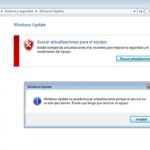 Solución: Windows Update No Puede Buscar Actualizaciones Porque El Servicio No Se Está Ejecutando
Solución: Windows Update No Puede Buscar Actualizaciones Porque El Servicio No Se Está Ejecutando2. Verifica la ubicación del televisor
Independientemente de la configuración de ubicación que estés utilizando en tu televisor, deberás activar tu ubicación actual o GPS para asegurarte de que todo funcione correctamente.
Además, hay dispositivos electrónicos en tu casa que podrían estar interfiriendo con el receptor WiFi de tu televisor. Los componentes electrónicos que funcionan en una frecuencia similar que podrían interferir con tu señal son.
- Monitores para bebés.
- Hornos de microondas.
- Teléfonos inalámbricos.
Si colocas tu televisor en cualquier lugar cerca de uno de estos objetos, debes considerar reubicar los elementos enumerados para que interfieran en la señal.
3. Desenchufa y vuelve a enchufar el televisor
En este método, simplemente debes desconectar el enrutador, el módem y el televisor. La razón de esto es bastante sencilla. Cuanto más tiempo esté enchufado y funcionando sin parar, menos eficaz funcionarán debido a la acumulación de datos.
Lee También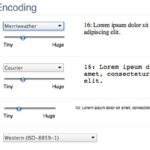 Solución: Fuentes De Chrome Se Ven Mal
Solución: Fuentes De Chrome Se Ven MalPara eso, deberás desconectar todos estos dispositivos en lugar de simplemente apagarlos en el propio dispositivo. Esto se debe a que la electricidad en funcionamiento en segundo plano podría sobrecargar tus dispositivos.
Cabe mencionar, que no es necesario tocar los cables “Ethernet” en sí, solo los cables de alimentación de estos. Cuando vuelvas a enchufar todo, es mejor hacerlo en un orden determinado.
Para comenzar, primero conecta el módem y el enrutador para que puedan conectarse al servidor y captar una señal de Internet. Tan pronto como las luces de tu módem se enciendan con una conexión segura a Internet, conecta el televisor. Si todo ha ido bien, inmediatamente comenzarán a comunicarse entre sí.
4. Desactivación de la función QuickStart
Es importante tener en cuenta que no todos los televisores LG tienen esta función. Sin embargo, bastantes televisores LG lo hacen. El motivo de esta función fue simplificar la secuencia de inicio del televisor para que las personas tuvieran que esperar uno o dos minutos para que el televisor se encienda.
Desafortunadamente, hay una desventaja evidente en esta función. La función de inicio rápido a menudo precipita la conexión a Internet establecido para el punto en que nunca tiene la oportunidad de ponerse en marcha.
Lee También 5 Formas De Conectar Un Smartphone A Equipo De Música Antiguo
5 Formas De Conectar Un Smartphone A Equipo De Música AntiguoPor lo tanto, es muy probable que desees desactivar esta función. La buena noticia es que es fácil de hacer, para eso sigue los pasos a continuación.
- Paso 1. Presiona el botón “Configuración” en el control remoto de tu TV LG.
- Paso 2. Luego, ve a la opción “General” en la pantalla de tu TV LG.
- Paso 3. Después, haz clic en “Inicio rápido” y desactívalo.
Después de eso, lo único que tendrás que hacer desde aquí es reiniciar tu televisor LG y ver si funcionan los cambios que realizaste.
También puede interesarte: Arreglar Steam No Se Abre Con 8 métodos [ Actualizado ]
5. Cambio de la fecha y la zona horaria
Si tu televisor tiene la zona horaria y la fecha incorrecta, su conectividad se verá afectada negativamente, causando el problema de la TV LG que pierde conexión con el Wifi. El método más fácil de solucionar este problema es activar la configuración automática de la zona horaria y la fecha.
También, puedes ajustar estas configuraciones manualmente, pero confiar la tarea al televisor probablemente te ahorrará tiempo a largo plazo. Con tu control remoto puedes hacer todo esto siguiendo estos sencillos pasos.
Lee También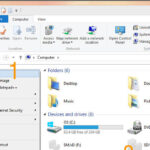 Montar ISO En Windows 7: 5 De Las Mejores Herramientas
Montar ISO En Windows 7: 5 De Las Mejores Herramientas- Paso 1. Presiona el botón “Configuración” en el control remoto de tu televisor LG. Luego, haz clic en “General” en la pantalla de tu televisor.
- Paso 2. De estas opciones, elije “Fecha y hora”. Desde aquí, tendrás la opción de actualizar la configuración de fecha y hora automáticamente o hacerlo manualmente. Cualquiera de los dos funcionará bien.
6. conecta tu LG TV desde tu teléfono
Mientras tanto, si tienes un teléfono inteligente y una conexión de datos sólida, puedes verificar si tu televisor puede conectarse a otra señal WiFi además de tu red doméstica. Lo primero que deberá verificar es si tu teléfono tiene tres o más barras de señal. Si es así, está listo para realizar esta prueba.
Todo lo que necesitas hacer desde aquí es conectar el televisor a tu dispositivo en modo compartir red móvil vía wifi (Hotspot). Si el televisor se conecta sin problemas importantes, esto significa que el problema de conectividad no es con su televisor LG. En cambio, se enciende que hay algo mal en tu red doméstica.
Por otro lado, si no se conecta a tu teléfono y ninguno de los otros consejos ha funcionado, es posible que tenga problemas más importantes en tu televisor como problemas de software o hardware.
7. Reinicia el módem o enrutador
Debes verificar la configuración de tu enrutador WiFi y la conexión en sí. Apaga tu enrutador WiFi durante 1-2 minutos y luego enciéndalo. Comprueba si tu televisor se conecta a WiFi o no. En ocasiones, puedes tener un problema de conectividad de red debido a algún problema del lado del proveedor de red.
Lee También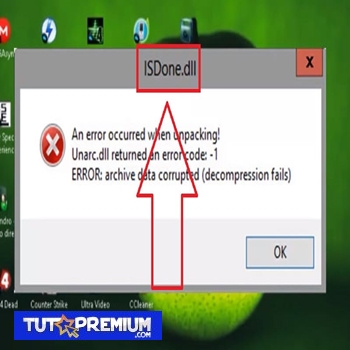 Cómo Solucionar El Error ISDone.dll En Windows 10
Cómo Solucionar El Error ISDone.dll En Windows 10Llama a tu ISP (Proveedor de servicios de Internet) para asegurarte de que no haya problemas con la conexión a Internet. Además, intente conectar sus otros dispositivos para probar la conexión, si puedes acceder a Internet en otros dispositivos.
8. Acorta el nombre de la red WiFi
Normalmente, puedes establecer cualquier nombre para tu red WiFi (0-32 caracteres) en general. Sin embargo, si el tipo de seguridad de tu red WiFi es “WPA2-Personal”, te recomiendo que el nombre de la red WiFi sea corto (hasta 8 caracteres) como máximo. Después de eso, intenta conectarte a WiFi.
9. Cambia la banda de la red WLAN
Si tu proveedor de servicios de Internet ofrece una red de (5 GHz) y tiene un LG Smart TV lanzado antes de 2019, es posible que tengas problemas de conexión de red porque el televisor no podrá detectar la red y conectarse a ella. En ese caso, es una buena idea cambiar la banda de la red de (5 GHz) a (2,4 GHz).
Para eso, abre la página de configuración del enrutador WiFi en un navegador web y ve a Red. Busca “Band” y cámbiala a “2.4GHz”. Ahora, reinicia tu enrutador WiFi y ve si tu televisor puede conectarse a la red.
Por otro lado, si no sabes cómo hacer este procedimiento de cambio de banda de tu red WLAN por tu cuenta, comunícate con tu ISP y pídele que cambie la banda de red a 2.4GHz y el canal a 6 u 11.
10. Coloca el enrutador WiFi más cerca del televisor
La gran superficie plana del televisor y la ubicación de la antena (que normalmente mira hacia la pared) pueden causar interferencias en la señal de radiofrecuencia. Esto puede provocar una señal débil o una caída intermitente de la conexión WiFi.
Por lo tanto, para eliminar la interferencia de la señal de radiofrecuencia, te recomiendo mantener tu enrutador cerca del televisor y asegurarte de que no haya obstrucciones. Alternativamente, también puedes probar un repetidor WiFi para fortalecer la señal.
Esto puede ayudarte a disfrutar de una conexión perfecta si tu televisor LG se desconecta continuamente de la red WiFi.
11. Conecta LG TV a Internet a través de un cable Ethernet
Si hay algún problema con el módulo WiFi de tu televisor y no se puede conectar a una red de forma inalámbrica, conectar tu televisor a Internet con el cable “Ethernet” es una mejor idea que buscar un reemplazo del módulo WiFi en tu televisor LG.
12. Desbloquea la dirección MAC de tu televisor
En caso de que la dirección MAC de tu televisor esté en la lista negra de tu proveedor de servicios de Internet, debes desbloquearla. Para eso sigue los pasos a continuación.
- Paso 1. Ve a “Configuraciones” en tu tv e selecciona “General”.
- Paso 2. Selecciona “Acerca de este televisor” y busca la dirección MAC (inalámbrica).
- Paso 3. Anótalo, comunícate con tu ISP y solicítale que lo agregue a la lista blanca o Puedes hacerlo usted mismo abriendo la página de configuración del enrutador WiFi en un navegador web y yendo a la configuración del firewall del enrutador.
13. Restablece los valores de fábrica de tu TV LG
En caso de que todavía tu TV LG pierde conexión con el Wifi y hayas probado todos los consejos mencionados anteriormente, puedes deberse a algún problema técnico en tu televisor. Para resolver el problema, debes restablecer tu televisor a la configuración de fábrica. Aquí te enseño los pasos a continuación.
- Paso 1. Presiona el botón “Configuración” en el control remoto de tu TV LG y navega hasta “Todas las configuraciones”.
- Paso 2. Selecciona “General”. Luego, abre la opción “Restablecer la configuración inicial”.
- Paso 3. Confirma el reinicio y realiza la configuración inicial en tu televisor. Luego, Intenta conectarte a tu red inalámbrica yendo a “Configuración de conexión”.
Si quieres conocer otros artículos parecidos a 13 Soluciones Para TV LG Que Pierde Conexión Con El Wifi puedes visitar la categoría Informática.


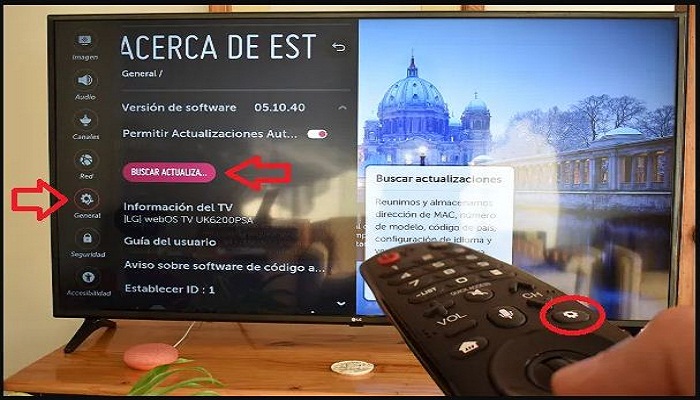
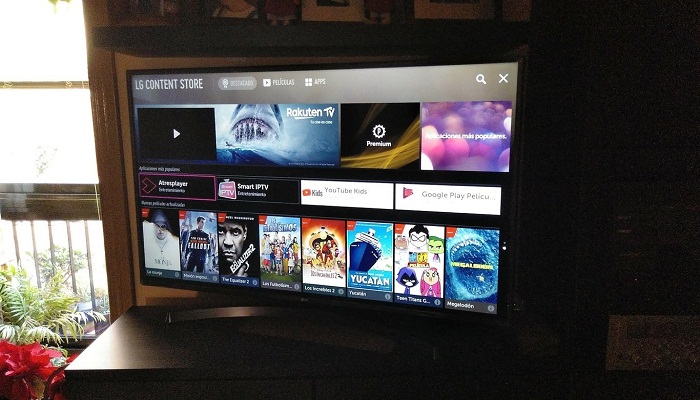

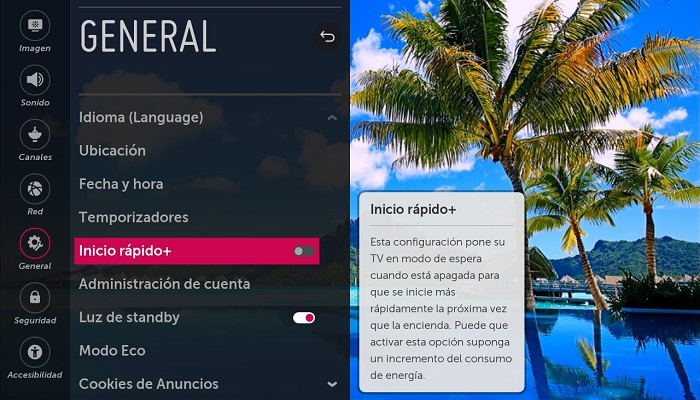
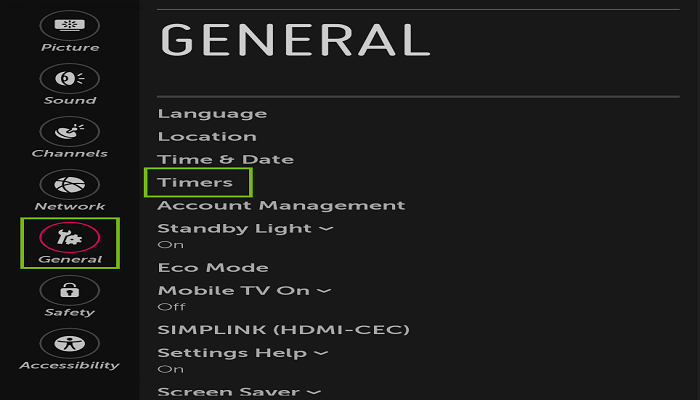


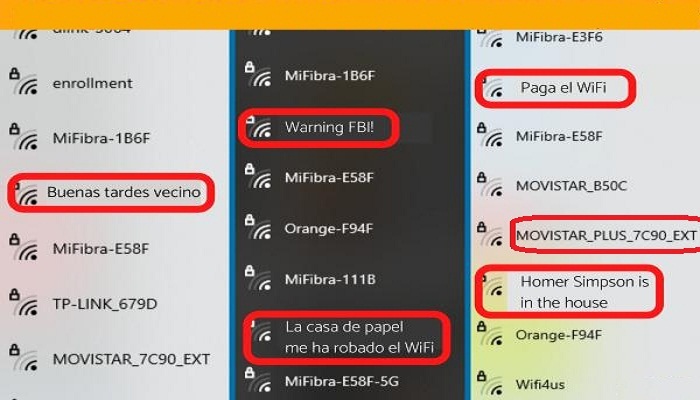


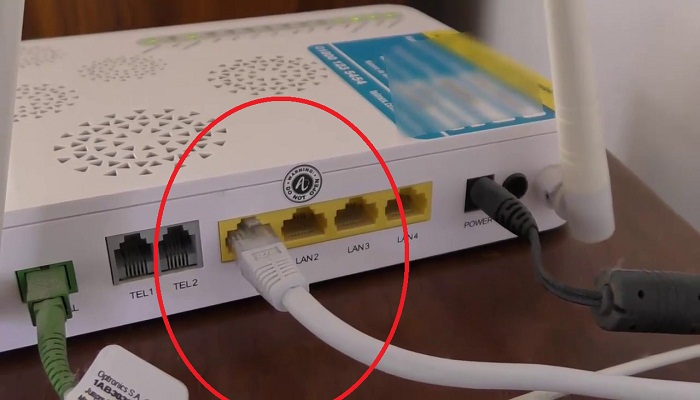
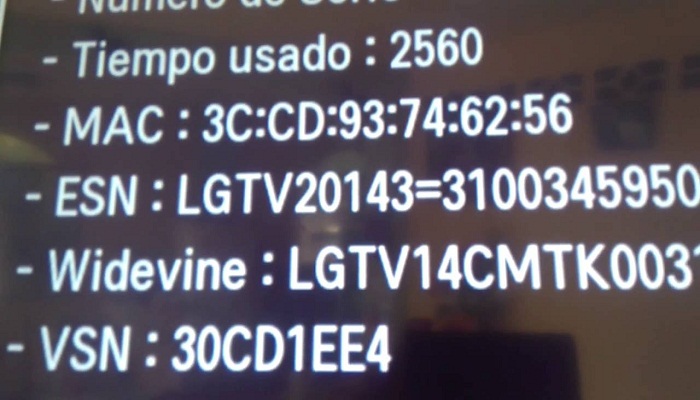
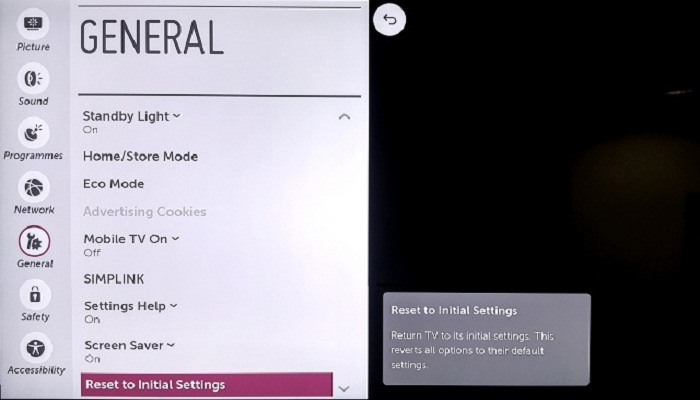
TE PUEDE INTERESAR